ขั้นตอนการบำรุงรักษา
หากผลงานพิมพ์ไม่ชัดเจน สีผิดเพี้ยน หรือผลการพิมพ์ไม่เป็นที่น่าพอใจ (เช่น เส้นที่พิมพ์ออกมาไม่ตรง) ให้ปฏิบัติขั้นตอนการบำรุงรักษาด้านล่าง
 ข้อสำคัญ
ข้อสำคัญ
-
อย่าล้างหรือเช็ดหัวพิมพ์และตลับหมึก ซึ่งอาจทำให้เกิดปัญหากับหัวพิมพ์และตลับหมึก
 หมายเหตุ
หมายเหตุ
-
ตรวจสอบว่าได้นำเทปป้องกันสีส้มออก ไม่มีใดๆ เหลืออยู่บนตลับหมึก
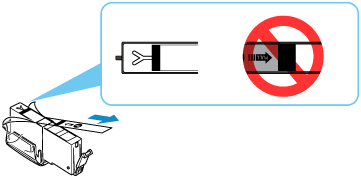
-
ตรวจสอบสถานะหมึก
-
สำหรับ Windows การเพิ่มคุณภาพการพิมพ์ในการตั้งค่าไดรเวอร์เครื่องพิมพ์อาจช่วยให้ผลงานพิมพ์ดีขึ้น
ในกรณีที่ผลงานพิมพ์ไม่ชัดเจนหรือไม่สม่ำเสมอ:
-
ขั้นตอนที่ 1 พิมพ์ลวดลายตรวจหัวฉีด
จากเครื่องพิมพ์
จากคอมพิวเตอร์
-
สำหรับ Windows:
-
สำหรับ macOS:
-
-
ขั้นตอนที่ 2 ตรวจสอบลวดลายตรวจหัวฉีด
-
หากมีเส้นขาดหายหรือเส้นสีขาวแนวนอนในลวดลายพิมพ์

-
ขั้นตอนที่ 3 ทำความสะอาดหัวพิมพ์
จากเครื่องพิมพ์
จากคอมพิวเตอร์
-
สำหรับ Windows:
-
สำหรับ macOS:
หลังทำความสะอาดหัวพิมพ์ ให้พิมพ์และตรวจลวดลายตรวจหัวพิมพ์:
 ขั้นตอนที่ 1
ขั้นตอนที่ 1 -
-
หากไม่สามารถแก้ไขปัญหาได้ หลังจากปฏิบัติจากขั้นตอนที่ 1 ถึงขั้นตอนที่ 3 สองครั้ง:

-
ขั้นตอนที่ 4 ทำความสะอาดหัวพิมพ์อย่างละเอียด
จากเครื่องพิมพ์
จากคอมพิวเตอร์
-
สำหรับ Windows:
-
สำหรับ macOS:
-
 หมายเหตุ
หมายเหตุ
-
เมื่อคุณปฏิบัติขั้นตอนจนถึงขั้นที่ 4 ยังไม่สามารถแก้ไขปัญหาได้ ให้ปิดเครื่องและทำความสะอาดหัวพิมพ์อย่างละเอียดอีกครั้งหลังจากเวลาผ่านไป 24 ชั่วโมง
หากยังคงไม่สามารถแก้ไขปัญหาได้ หัวพิมพ์อาจได้รับความเสียหาย โปรดติดต่อศูนย์บริการ Canon ที่ใกล้ที่สุดเพื่อขอรับการซ่อมแซม
ในกรณีที่ผลงานพิมพ์ไม่สม่ำเสมอ เช่น แนวเส้นไม่ตรง:
-
ขั้นตอน จัดตำแหน่งหัวพิมพ์
จากเครื่องพิมพ์
จากคอมพิวเตอร์
-
สำหรับ Windows:
-
สำหรับ macOS:
-

